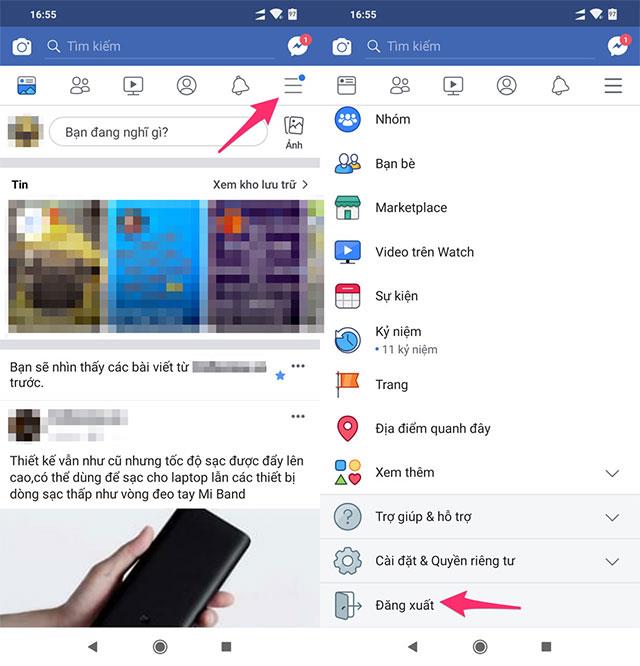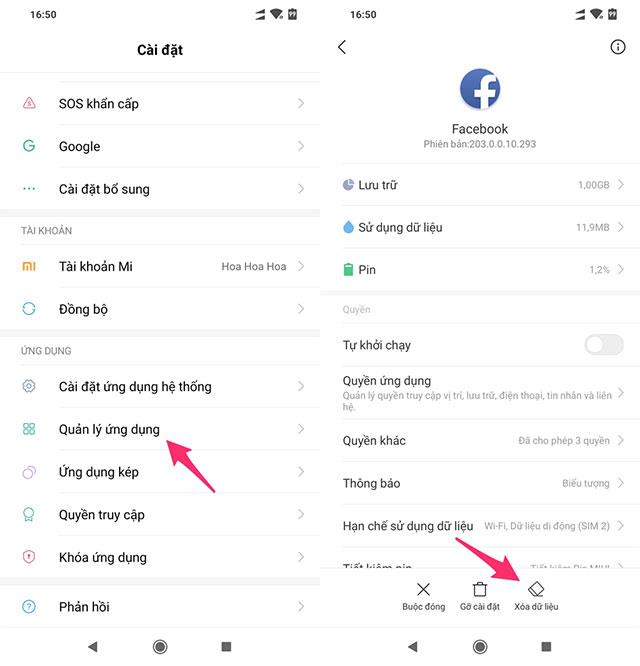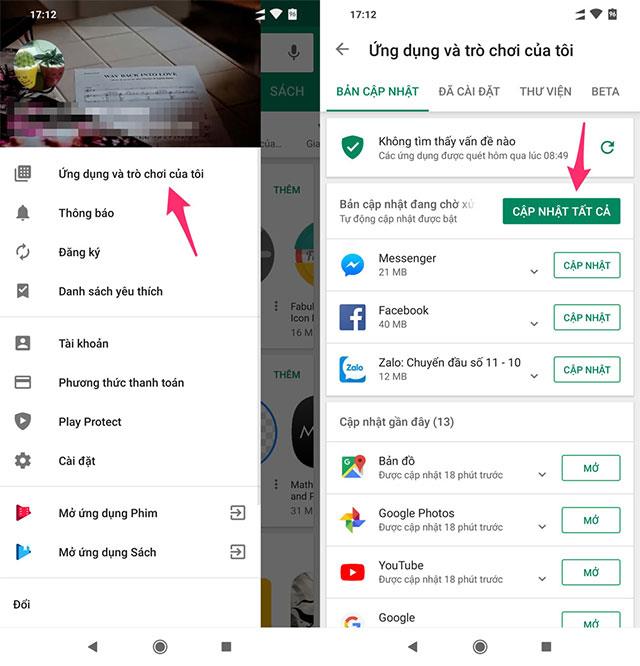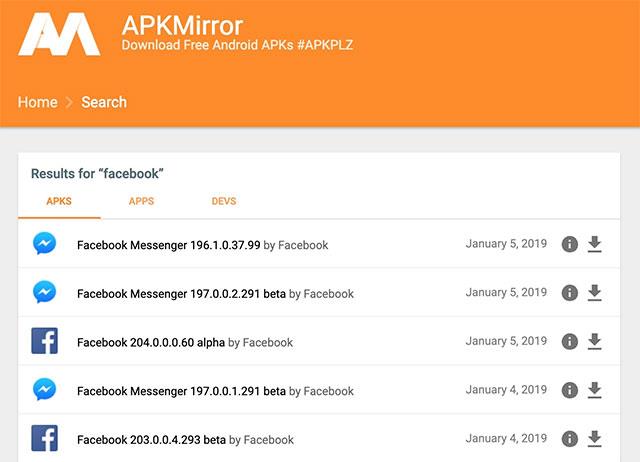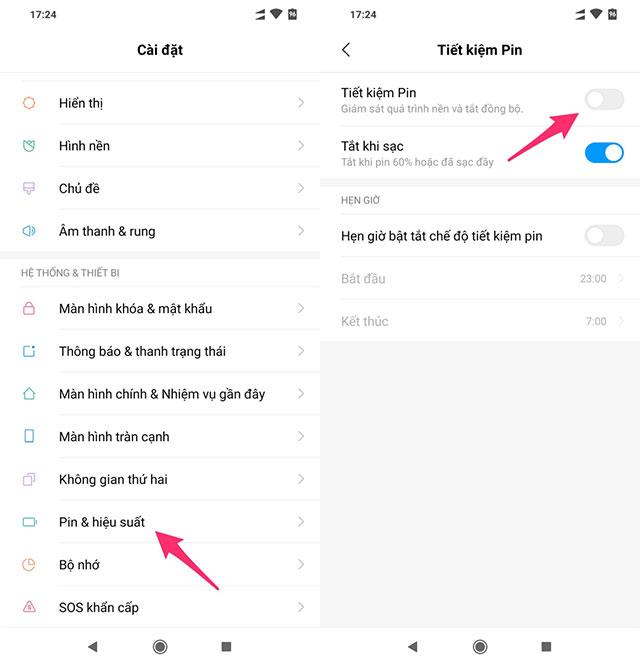يعد Facebook حاليًا التطبيق الأكثر شيوعًا على متجر التطبيقات بالإضافة إلى Google Play ، ولكن ربما يكون هذا هو أيضًا التطبيق الأكثر شيوعًا للأخطاء . إلى جانب تسريبات معلومات مستخدم Facebook ، ما زلنا نواجه مشاكل عرضية مثل عدم الاتصال أو عدم الوصول أو فتح Facebook لعدة أيام.
لذلك ، يتم دائمًا البحث عن المعلومات المتعلقة بخطأ الوصول إلى Facebook من قبل العديد من الأشخاص ، وأحيانًا لا تكون مشكلة شائعة ولكنها تحدث فقط لبعض الأفراد لذا فهي مزعجة للغاية. إذا كنت تستخدم هاتفًا يعمل بنظام Android ، فإن الطرق الثماني التالية لإصلاح الأخطاء يمكن أن تساعدك في إصلاح الأخطاء بسرعة بنجاح.
لا يمكن فتح كيفية إصلاح Facebook على Android
1. أعد تشغيل الجهاز
لإصلاح هذا الخطأ ، سيطبق معظم الأشخاص إعادة تشغيل الجهاز الأول. حدث الخطأ لأسباب غير معروفة ، ولكن مع هذه الوظيفة البسيطة للغاية ، يمكنك أيضًا حل المشكلة بسرعة مع تطبيق Facebook الخاص بك.
2. قم بتسجيل الدخول مرة أخرى إلى حسابك
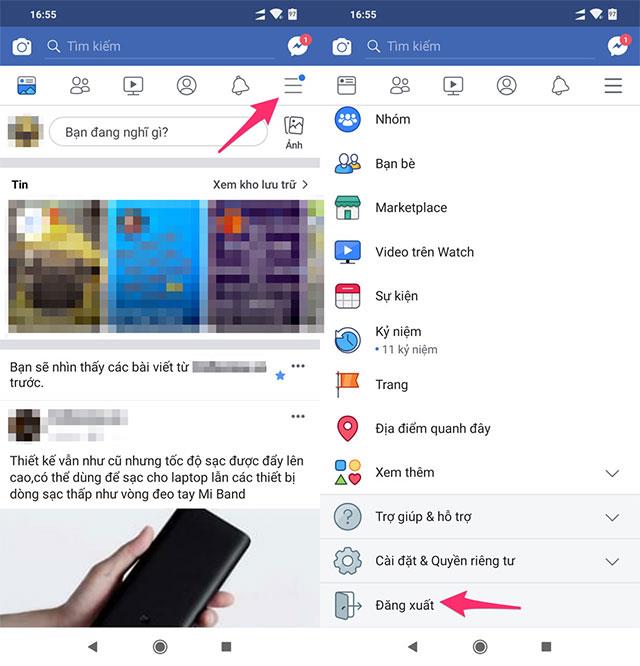
تسجيل الخروج من حسابك وتسجيل الدخول مرة أخرى إلى Facebook
يحدث الخطأ لأسباب عديدة ، ولكن معظمها ليس أخطاء خطيرة للغاية ، لذلك يمكننا إصلاح الموقف عن طريق تسجيل الخروج من حسابك على Facebook ثم تسجيل الدخول مرة أخرى إلى حسابك.
3. امسح ذاكرة التخزين المؤقت
يعد مسح ذاكرة التخزين المؤقت على Facebook أيضًا إحدى الطرق البسيطة التي يمكن لأي شخص القيام بها ، ولا يؤثر ذلك على البيانات ولكنه يحذف فقط الملفات المؤقتة المخزنة على الجهاز لتحديث تطبيقك.
كيفية مسح ذاكرة التخزين المؤقت:
في الواجهة الرئيسية للهاتف ، انقر فوق الإعدادات (الإعدادات) -> إدارة التطبيقات (إدارة التطبيقات) -> Facebook -> مسح البيانات (مسح البيانات) -> مسح ذاكرة التخزين المؤقت (مسح ذاكرة التخزين المؤقت) ).
4. حذف بيانات Facebook
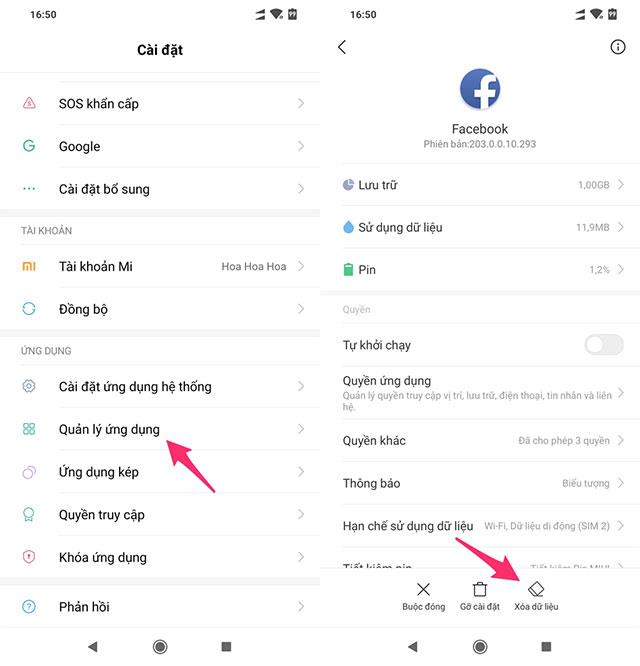
حذف بيانات Facebook
إذا لم يعمل مسح ذاكرة التخزين المؤقت على Facebook ، فنحن بحاجة إلى الاستمرار في حذف جميع بيانات Facebook. سيؤدي حذف بيانات Facebook أيضًا إلى تسجيل الخروج من الحساب والصور التي قمت بتنزيلها من Facebook ، والنظر في مزامنة البيانات قبل المتابعة.
كيفية حذف البيانات:
في الواجهة الرئيسية للهاتف ، انقر فوق الإعدادات (الإعدادات) -> إدارة التطبيقات (إدارة التطبيقات) -> Facebook -> مسح البيانات (مسح البيانات) -> مسح البيانات (حذف البيانات) .
5. تحديثات التطبيق
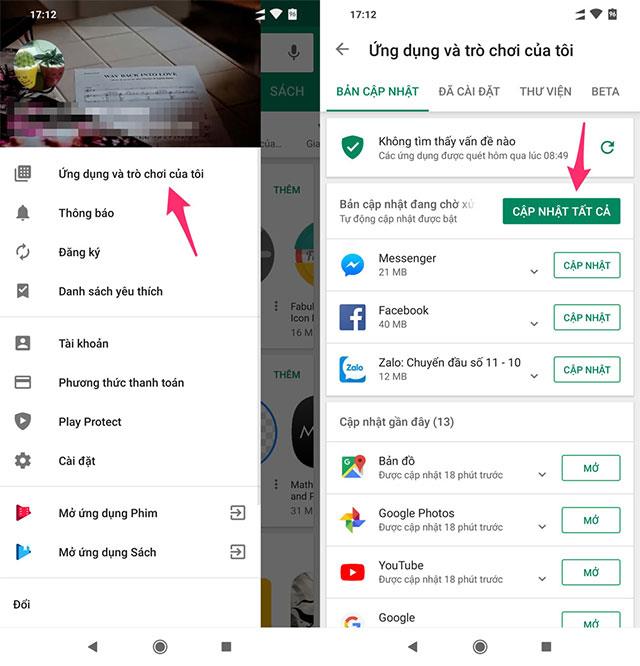
تحديث التطبيق على Google Play
قد تحدث المشكلة لأن جهازك لم يتم تحديثه إلى أحدث إصدار من Facebook ، الإصدار القديم قيد الاستخدام ، سيؤدي إلى عملية Facebook غير مستقرة. يرجى الانتقال بسرعة إلى Google Play لتحديث التطبيق.
6. إلغاء تثبيت Facebook إعادة التثبيت
إذا لم تساعدك الطرق المذكورة أعلاه في الوصول إلى Facebook بثبات ، فالرجاء إزالة تطبيق Facebook من جهازك وتثبيته مرة أخرى. ستساعدك إزالة التطبيق على تحديث البيانات والحصول على أحدث إصدار.
7. استخدم الإصدار الأقدم
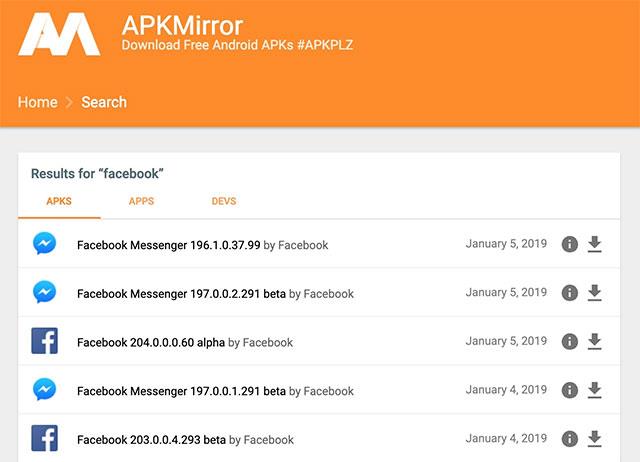
قم بتنزيل ملف APK من مصدر خارجي
غالبًا ما يكون سبب الخطأ غير معروف ، حتى الآن ، لم يتحسن الوضع ، حاول إزالة Facebook من رابط التنزيل الرسمي لـ Google Play وتثبيت إصدار Facebook الأقدم عبر ملف APK.
انتقل إلى موقع الويب: https://www.apkmirror.com/ أو APKPure وابحث عن تطبيق Facebook وقم بتنزيل ملف APK القديم لتثبيته.
ملاحظة عند تثبيت ملف APK:
في لوحة التحكم (الإعدادات) -> الأمن (الأمن) وتفعيل مصادر غير معروفة (من أصل غير معروف) للسماح للجهاز لتثبيت ملف APK.
8. أوقف تشغيل وضع توفير شحن البطارية
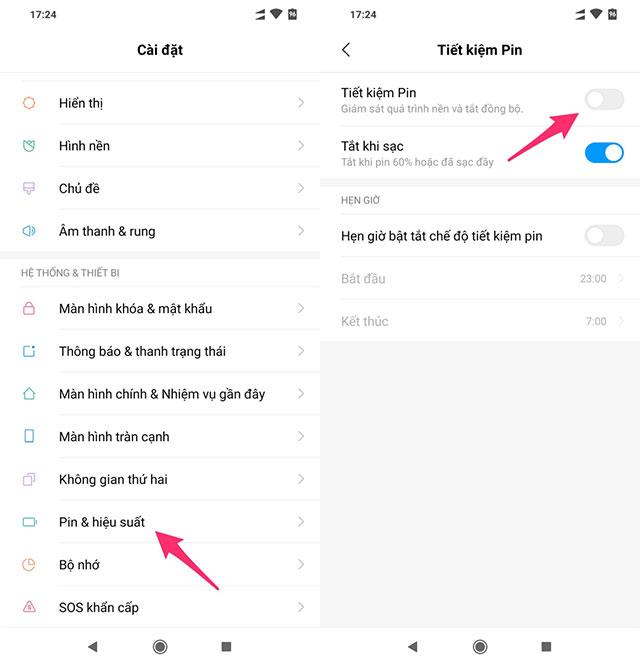
أوقف تشغيل وضع توفير شحن البطارية على الجهاز
قد يبدو هذا غير معقول ، ولكن هذا قد يكون أيضًا السبب في أن Facebook الخاص بك "سيئ". يرجى إيقاف تشغيل وضع توفير شحن البطارية في قسم البطارية في الإعدادات للتحقق مما إذا كان هذا هو السبب أم لا.
أعلاه ، قمنا بإرشادك إلى بعض الحيل الصغيرة لإصلاح الأخطاء المتعلقة بـ Facebook. نأمل أن تساعد هذه الخطوات في الحفاظ على عمل Facebook بسلاسة على جهاز Android الخاص بك.